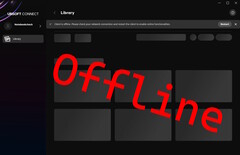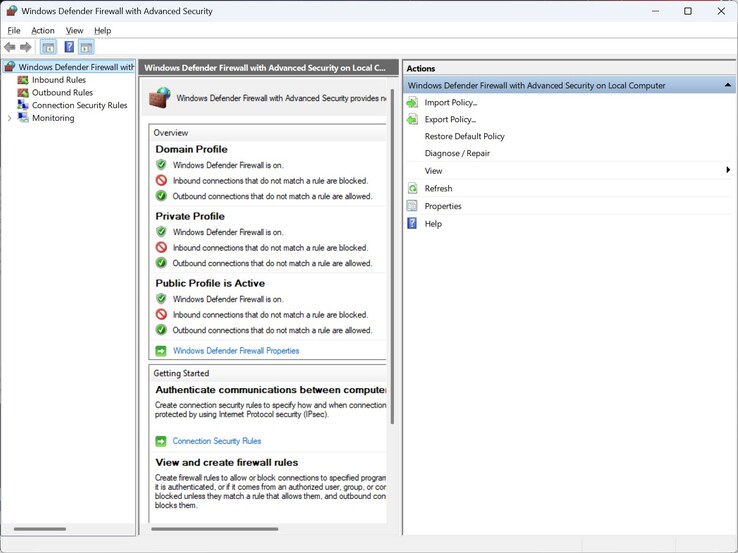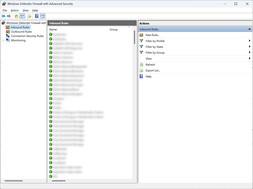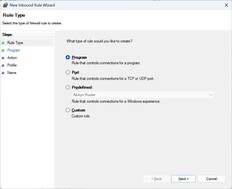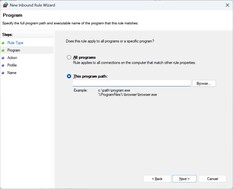Nella maggior parte dei casi, è necessaria una connessione Internet attiva per giocare ai giochi acquistati da negozi digitali come Steam, Ubisoft Connect ed Epic Games Store. GOG è l'unica eccezione positiva. Steam offre almeno una modalità offline, ma gli utenti devono configurarla quando l'accesso a Internet è ancora disponibile. Chi dimentica di abilitarla in anticipo o subisce un'improvvisa perdita di Internet, viene lasciato al freddo.
Ubisoft Connect non supporta ufficialmente alcuna modalità offline. Mentre stavamo effettuando un benchmark delle prestazioni di Anno 117: Pax Romana(170 dollari per l'Edizione del Governatore su Amazon) su vari computer portatili per la nostra recensione tecnicail nostro account Ubisoft è stato bloccato per un periodo prolungato, impedendo l'accesso per altri scopi. Questo ci ha portato ad esplorare un potenziale workaround.
Molte esercitazioni online o su YouTube suggeriscono di modificare il file "settings.yaml". Nel nostro caso, tuttavia, questo approccio non ha fatto alcuna differenza, anche dopo aver impostato il file in modalità di sola lettura. Ciò che ha funzionato è stato bloccare un file specifico utilizzando le regole in entrata e in uscita nelle impostazioni del firewall. Ecco una guida passo passo
I nostri Top 10
» Top 10 Portatili Multimedia
» Top 10 Portatili Gaming
» Top 10 Portatili Gaming Leggeri
» Top 10 Portatili da Ufficio e Business economici
» Top 10 Portatili Premium da Ufficio/Business
» Top 10 Portatili sotto i 300 Euro
» Top 10 Portatili sotto i 500 Euro
» Top 10 dei Portatili Workstation
» Top 10 Subnotebooks
» Top 10 Ultrabooks
» Top 10 Convertibili
» Top 10 Tablets
» Top 10 Tablets Windows
» Top 10 Smartphones
Il file si trova nella cartella "C:Program Files (x86)UbisoftUbisoft Game Launcher" e si chiama "UplayWebCore.exe". Le consigliamo di cercare il file con Esplora file di Windows e di copiare il percorso del file dalla barra degli indirizzi.
Successivamente, digiti "Firewall" nella ricerca di Windows e apra "Windows Defender Firewall con sicurezza avanzata". Dovrà creare due regole: una in entrata e una in uscita. Per creare la regola in entrata:
- Clicchi su Regole in entrata → Nuova regola → Programma
- Nella finestra successiva, clicchi su Sfoglia, incolli il percorso del file copiato, selezioni "UplayWebCore.exe" e clicchi su Apri e Avanti.
- Selezioni Blocca la connessione in basso.
- Infine, può assegnare un nome alla regola, ad esempio "Ubisoft_offline".
Ripeta gli stessi passaggi per creare una regola in uscita. Una volta che entrambe le regole sono state inserite, esca da Ubisoft Connect se è in esecuzione e riavvii l'applicazione. Dopo l'accesso all'account, Ubisoft Connect dovrebbe avviarsi in modalità offline. Questo metodo ci ha permesso di effettuare un benchmark delle prestazioni di Anno 117: Pax Romana per la nostra recensione tecnica in un ambiente offline, senza bloccare l'account per tutto il tempo.